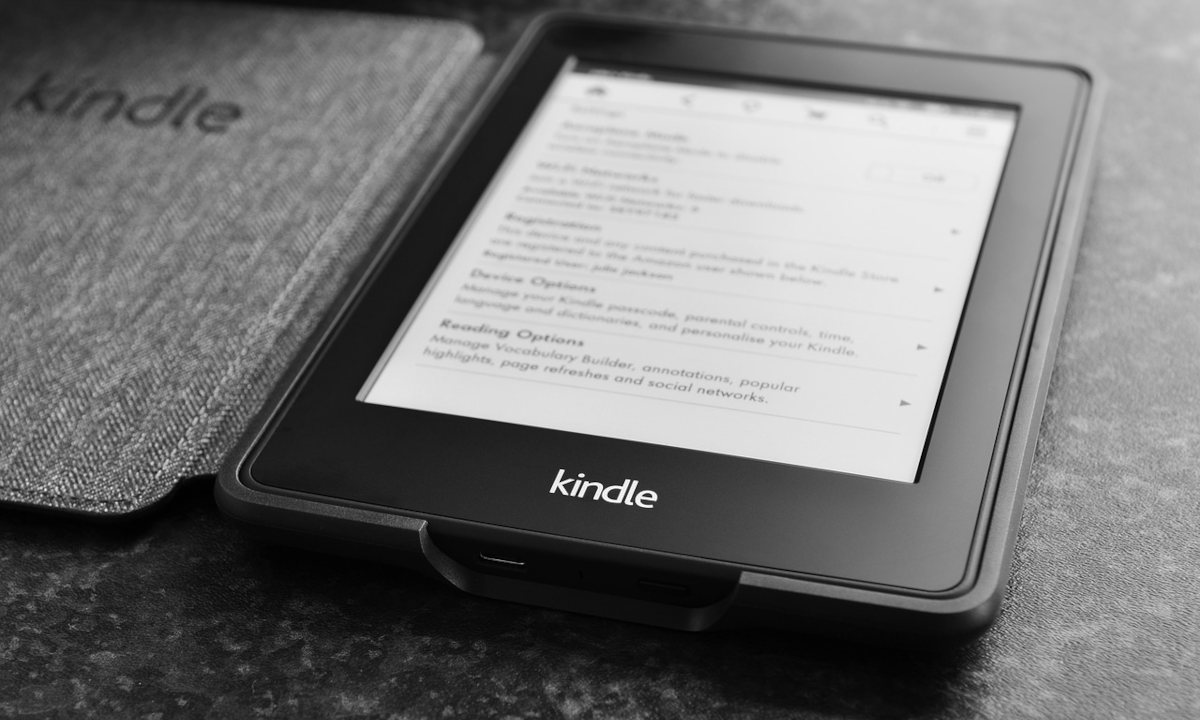
Pour tous les fans de lecture Dans le monde entier Allumer est devenu un ami inséparable. Le lecteur de livres électroniques le plus populaire de la planète nous a offert de nombreuses heures de divertissement, de culture et d'apprentissage. Bien qu'il y ait aussi un autre problème, comme lorsque nous constatons que notre Le PC ne reconnaît pas le Kindle.
Depuis son lancement en 2007, Kindle d'Amazon Il n'a pas cessé de gagner des adeptes et d'ajouter des améliorations après chaque mise à jour. La dernière version, présentée en 2019, est celle de Kindle oasis xnumx. Entre autres nouveautés, ce modèle est le premier à intégrer une lumière chaude dans les papiers peints. Un bon moyen de rendre la lecture plus facile et plus agréable pour les yeux.
Il existe de nombreuses raisons pour lesquelles vous devez de temps en temps connecter un e-reader à l'ordinateur. Par exemple, pour mettre de nouveaux livres dans le lecteur. Normalement, pour effectuer cette action, vous devez convertir les livres au format format .mobi, qui est celui utilisé par Kindle. Cette conversion s'effectue grâce à certains programmes tels que calibre et autres. Et pour le faire fonctionner, nous avons besoin d'un ordinateur.
Pour cette raison, si le PC ne reconnaît pas Kindle, nous avons un problème très ennuyeux. Devez-vous vous résigner à ne pas pouvoir lire ces livres que vous gardez sur votre ordinateur ? Certainement pas. Il existe des solutions et nous vous les expliquerons dans cet article.
Problèmes de connexion PC-Kindle : 6 solutions
Dans des circonstances normales, lorsque nous connectons notre Kindle à l'ordinateur, l'icône du mode clé USB apparaît sur l'écran de la liseuse. Parallèlement, sur l'écran du PC, l'explorateur de fichiers de sa mémoire interne s'ouvre. C'est ainsi que les livres que nous avons stockés sur le Kindle apparaissent et l'endroit où les nouveaux seront stockés après les avoir convertis au bon format.
Si cela ne se passe pas de cette manière, c'est que nous sommes confrontés à un problème de connexion. Ici tu as 6 façons de le réparer:
Essayez un autre port USB

Le PC ne reconnaît pas le Kindle. Le problème peut venir du port USB
Aussi simple que cela. Et pourtant ça marche souvent. Qu'un USB ne fonctionne pas correctement est quelque chose qui arrive relativement fréquemment.
Comment savoir si cela fonctionne bien ? Le moyen le plus simple de vérifier est d'essayer d'y connecter n'importe quel autre appareil : un smartphone, une tablette, etc. Si l'ordinateur reconnaît automatiquement ce nouvel appareil dans le port sur lequel on avait tenté de connecter le Kindle sans succès, on peut exclure qu'il s'agisse d'un problème avec le port USB.
La solution dans ce cas est évidente : Essayez de brancher votre Kindle sur d'autres ports USB.
Parfois, le problème peut provenir du câble USB du Kindle, pas du port. Si le câble est cassé, Windows ne reconnaîtra pas l'appareil. Dans cette situation, vous pouvez essayer d'utiliser d'autres câbles de connexion.
Désinstaller et réinstaller les contrôles USB
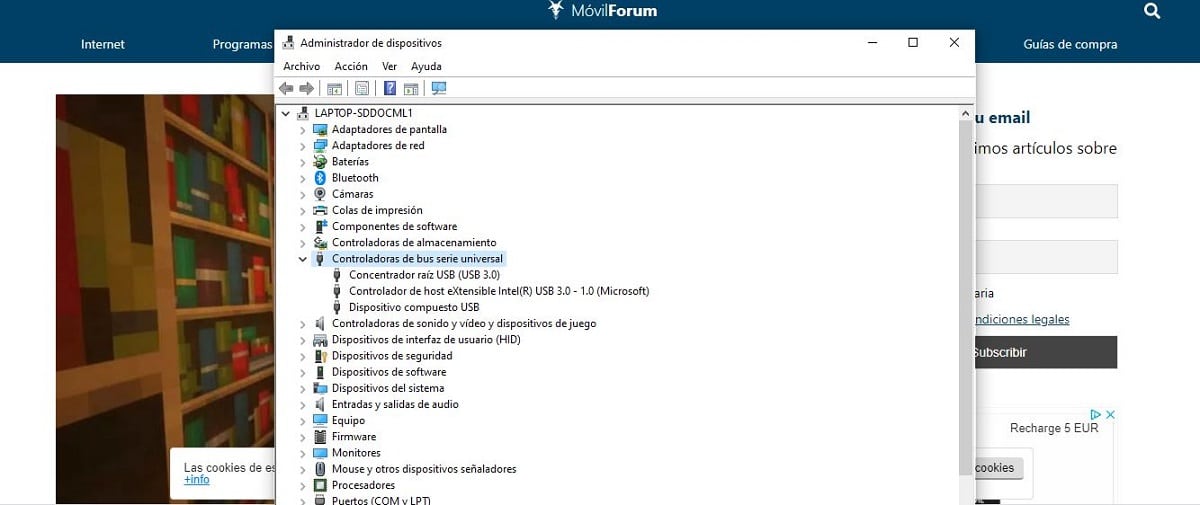
Désinstallez et réinstallez les commandes USB pour réparer le PC ne reconnaissant pas Kindle.
Sans abandonner le problème de l'USB, il existe une autre option qui mérite d'être essayée pour résoudre le problème du manque de connexion entre notre PC et notre Kindle. L'idée consiste à désinstaller puis réinstaller les pilotes USB. Voici la façon la plus simple de procéder :
- Nous appuyons sur Touches Windows + R et, dans la fenêtre d'exécution affichée à l'écran, on écrit la commande devmgmt.msc. Puis nous pressons Entrer.
- Ensuite, dans le gestionnaire de périphériques, nous passons à l'option de "Contrôleurs de bus série universels".
- Avec le bouton droit de la souris, nous cliquons sur l'un des appareils de la liste, puis cliquez sur "Désinstaller". On répète la même opération avec chacun des appareils de la liste.
- Une fois que cela est fait, nous redémarrons l'ordinateur. Avec cela, le problème de connexion devrait être résolu.
Désactiver la suspension sélective USB

Désactiver la suspension sélective USB
Toujours en mouvement avec l'USB. De nombreux utilisateurs ont trouvé cette méthode très utile : désactiver la fonction de suspension sélective USB, le même qui permet au contrôleur de suspendre un port individuel sans affecter les autres ports.
Sur les ordinateurs portables, cette fonctionnalité est activée par défaut. La raison : cela permet de réaliser des économies d'énergie plus importantes et d'allonger la durée de vie de la batterie. Très pratique, même si en contrepartie il peut y avoir des problèmes de connexion entre Windows et notre Kindle.
Comment la suspension sélective USB est-elle désactivée ? Comme suit:
- Pour commencer, nous appuyons Windows + R pour exécuter l'application Exécuter sur notre ordinateur.
Là on écrit "Panneau de commande" et cliquez Entrer. - Dans le menu suivant, nous sélectionnons "Matériel et son" et là on clique sur « Options énergétiques ».
- Ensuite, une nouvelle fenêtre s'ouvre dans laquelle tous les plans d'alimentation de notre ordinateur sont affichés. Il vous suffit de sélectionner celui que vous utilisez et de cliquer sur "Modifier les paramètres du forfait."
- Après avoir cliqué à nouveau sur "Modifier les paramètres d'alimentation avancés", nous cherchons « Configuration USB » dans la liste des options.
- Enfin, là, nous cliquons sur "Paramètres de suspension sélective USB" et nous terminons le processus en sélectionnant "Désactivée" à la fois en "batterie" et en "connecté".
- La dernière étape est "Enregistrer les modifications" et sors.
Si nous avons bien suivi les étapes, le problème sera résolu après le redémarrage de notre Kindle.
Réinitialisation complète du Kindle

Réinitialiser sur un Kindle
À bien des égards, Kindle n'est pas différent des autres appareils tels que les tablettes ou les smartphones. Comme eux, la liseuse Amazon a une fonction de réinitialisation intégrée. Le célèbre réinitialiser, capable d'effacer la mémoire et de redémarrer le système d'exploitation. Ceci est souvent utilisé pour résoudre les problèmes logiciels. Par exemple, lorsque le PC ne reconnaît pas le Kindle.
Comment faire une réinitialisation sur Kindle ? Pour le redémarrer et résoudre le problème, suivez simplement ces étapes simples :
- Toujours avec l'appareil connecté à l'ordinateur, nous maintenons le bouton d'alimentation enfoncé pendant environ 40 secondes (ou jusqu'à ce que l'appareil redémarre automatiquement).
- Après cela, le Kindle redémarrera normalement. Si ce n'est pas le cas, nous devrons le faire en appuyant sur le bouton d'alimentation.
Se connecter en tant que caméra
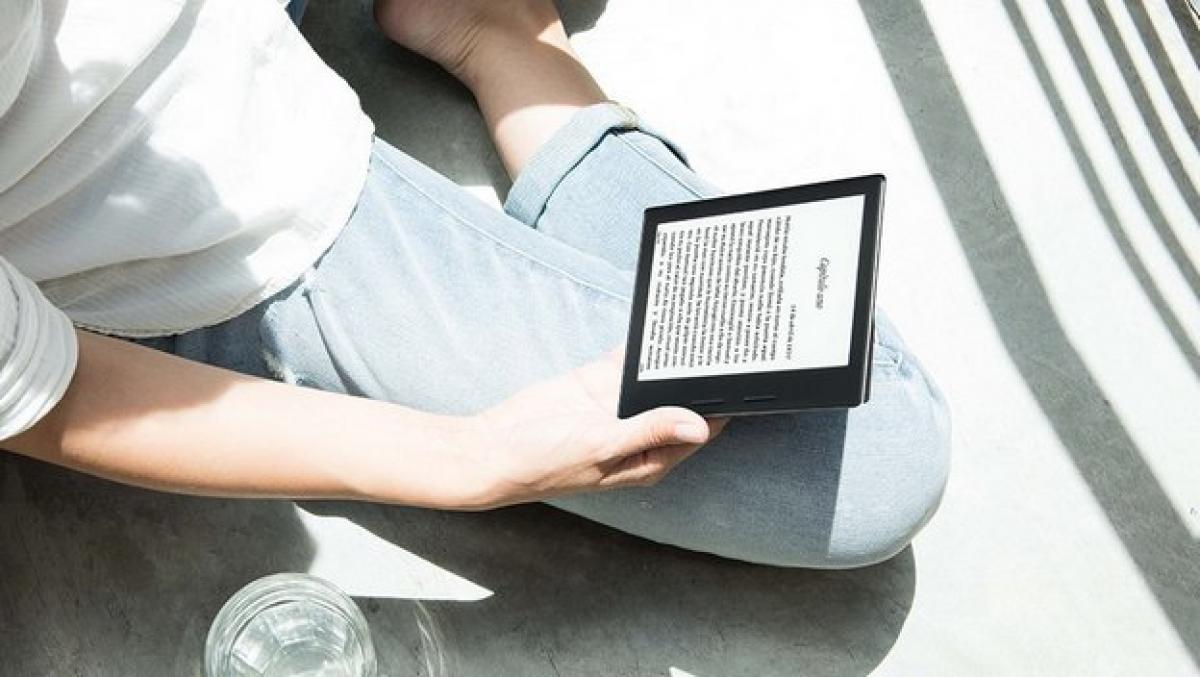
Le PC ne reconnaît pas le Kindle. Comment le résoudre?
Les solutions les plus évidentes ne sont pas toujours les plus efficaces. Parfois, vous devez essayer l'extravagance étrange. De nombreux utilisateurs de Kindle l'ont fait dans des moments désespérés et ont trouvé une solution inattendue.
L'un d'eux est connectez votre Kindle à votre ordinateur comme s'il s'agissait d'un appareil photo, pas un lecteur de livre électronique.
Comment ça se fait? On vous explique pas à pas :
- Lorsque nous connectons le Kindle au PC, nous allons au bas de l'écran de l'ordinateur, après quoi un menu déroulant.
- Là, vous devez accéder "Options de connexion" dans la barre de notification. Tout ce que nous avons à faire est de configurer l'option "Se connecter en tant que caméra".
- Parfois, cette option n'est pas dans la liste déroulante. Si c'est le cas, il faudra le chercher dans "Configuration et stockage de l'appareil".
Il semble incroyable que cela puisse résoudre le problème du PC ne reconnaissant pas le Kindle. Mais cela fonctionne dans de nombreux cas. Alors pourquoi ne pas essayer ?
Installer le pilote Kindle sur l'ordinateur
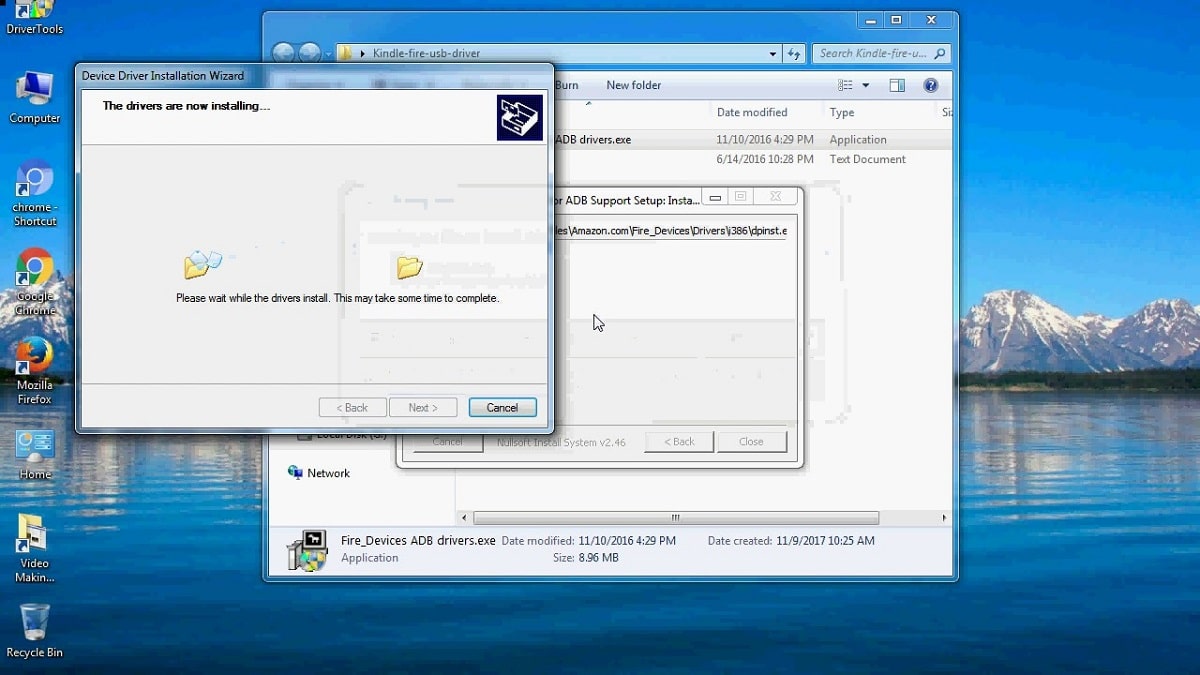
Installer le pilote Kindle dans Windows 10
Si notre PC ne reconnaît pas Kindle, il est probable que nous devrons installer le Pilote Kindle Windows 10. Nous saurons s'il y a la source du problème car elle apparaîtra à l'écran une icône avec un point d'exclamation en jaune. Vous pouvez également voir un pilote MTP ou USB avec un point d'exclamation sous "Périphériques portables dans le Gestionnaire de périphériques".
L'échec peut être à la fois l'absence de ce pilote comme son dysfonctionnement. Dans ce second cas, il suffit d'installer une mise à jour. Voici les étapes à suivre :
- Nous ouvrons d'abord le Administrateur de l'appareil, où irons-nous Appareils portables. Là, nous visualiserons notre appareil Kindle ou MTP
- Ensuite, nous faisons un clic droit sur l'appareil Kindle ou MTP et sélectionnons l'option pour "Mettre à jour le logiciel du pilote."
- Dans ce menu, sélectionnons la deuxième option, qui s'appelle "Parcourir mon ordinateur pour le logiciel pilote."
- Là on passe à la dernière option, qui va nous permettre de choisir entre une longue liste des pilotes de périphériques pour notre ordinateur. Vous devrez faire attention au matériel compatible et au bon modèle. Ensuite, nous sélectionnons "Périphérique USB MTP" et nous cliquons "Suivant".
- Enfin, dans la fenêtre d'avertissement "Mettre à jour le pilote", on clique sur "Oui". Après cela, Windows installera le pilote de périphérique compatible pour notre Kindle.
En plus de ces 6 méthodes, il existe d'autres idées qui peut être utilisé pour résoudre les erreurs de connexion entre notre Kindle et notre ordinateur. Certains d'entre eux sont par exemple se connecter à un autre PC ou essayez de vous connecter une fois que la batterie de la liseuse est complètement chargée.
D'autres solutions, selon les rapports des utilisateurs de Kindle, sont utiliser le programme Calibre se connecter ou activer Android Debug Bridge (ADB) dans notre équipe. De quoi profiter des mille et une lectures que nous offre cette fantastique liseuse de livres électroniques.
Le câble fourni par Kindle sert uniquement à charger sa batterie. Essayez un câble de données USB (depuis un mobile, par exemple)
Excellent, dans mon cas la solution que j'ai trouvé à l'étape 1.3 était de désactiver la suspension sélective USB et c'est tout, j'ai pu connecter le Kindle, explication très reconnaissante, claire, concise et surtout, efficace. Salutations du Venezuela.